
갤러리 | Tableau Public
public.tableau.com
오늘은 태블로 퍼블릭에 올라와 있는 " What are you watching on Netflix" 태블로를 필사해보고자 한다
일단 이 태블로의 목적은 나이, 성별, 시청률, 콘텐츠의 종류(넷플릭스 오리지널을 english와 non-english로 나누는 경우)에 따라 넷플릭스에서 현재 인기있는 콘텐츠를 시청자 그룹별로 분석하기 위함이다
메인 데이터는 시청률이다
1. 성별과 나이를 각각 그룹핑하여 시청률 누적 순위를 구하고
2. *이게 핵심임* 보다 짧은 시간 내 더 높은 시청 수를 기록한 프로그램을 시각화했다 (2분 이상 본 것만 해당)

3. 개시 한달 만에 시청률 누적 순위가 높은 영화 상위 10개를 영어/비영어로 나누어 집계
* 아쉬운 점
1. 나였다면 가장 핵심이었던 2번의 시간적/누적count 단위를 통일했을 듯.
3번에서 이미 개시 1달만에 높은 시청률 기록한 순위를 보여줬으므로
1 million 달성 기간을 시각화했다면 더 판단하기 쉬웠을 것 같다
거기에 추가적으로 지금처럼 총 조회수를 위에 더하고!
두께 조정이 되는지는 해봐야 알겠으나 좀 두껍게 했어도 보기 좋았을 것 같다
2. 색상 조화가 너무 안 좋음. 안보임
특히 3번의 경우 1등 이외엔 아예 보이지 않는다
넷플릭스 색에 맞추느라 진한 빨강을 쓴 것 같은데, 차라리 톤을 높여서 튀는 빨간색을 했다면 보기 편했을 것 같다
* 배우고 싶은 부분
역시나 2번이다. 일단 그래프를 두개 겹쳐서 위의 동그라미를 넣어서 시각적으로도 깔끔하고, 해당 동그라미의 크기가 전체 시청 수를 나타내는 것도 좋다
+ gender 부분 그래프를 어떻게 그린 건지 모르겠음. 추가적인 의미를 담았다기보단 시각적으로 예쁘다
> 실습
이런건 radial comet chart 라고 한다
솔직히 말해 딱 봤을 때 바로 따라하기는 어려운 수준이어서 ,,, 유튜브에 radial comet chart tutorial을 검색해
해당 데이터로 먼저 radial line graph를 실습해보았다!
참고한 영상은 이것이다
https://www.thedataschool.co.uk/tim-ryan/creating-a-radial-bar-chart-in-tableau
The Data School - Creating a Radial Bar Chart In Tableau
In this tutorial I will be going over how to make a radial bar chart. This chart type is very visually appealing and whilst it may not be the best way of clearly displaying the data, it will get people looking at the chart. Introduction I found out about t
www.thedataschool.co.uk
해당 게시글을 참고해도 된다 (수식 복붙 가능)
[데이터]
앞선 netflix 데이터의 해당 데이터를 내보내기함
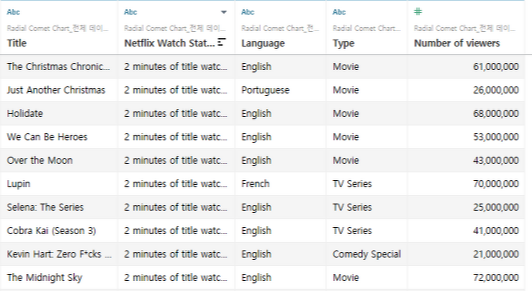
데이터 내보내기를 했을 때 보니 radial chart에서 꼭 필요한 angle이나 x,y 값들이 이미 계산된 상태로 내보내진 걸 확인할 수 있었다..^_^ 하지만 이 부분도 실습할 예정이고 오히려 처음 하다보면 혼란이 생길 것 같아 모두 숨기기 처리 해주었다. title, type, numbers of viewers 정도만 쓸 것 같은데 나머지는 그냥 혹시 몰라 넣어두었다
all you really need at minimum is an excel sheet with column for your value (intensity of the line) and a unique identifier
=> 즉 해당 그래프를 만들기 위해서는 고유 값( 여기서는 title)이 있는 변수와, line이 될 값 (여기서는 numbers of viewers)만 있으면 어떤 데이터를 쓰든 상관 없다
[절차]
1. 유니언을 만들어야 함
radial 차트는 두 점이 하나의 라인으로 연결된 형태임
그러므로 태블로 내에서 구현하기 위해서는 두개의 분리된 점을 same set of data 위에 넣어야 한다
그런데 이렇게 유니언으로 만들어주면 다시 숨겨놨던 변수들이 나온다... 그래서 다시 숨겨줘야 함
=> 유니언이 성공적으로 되면 시트명이 담긴 테이블이 새로 생긴다

2.
1. path order
2. radial inner/radial outer
3. radial field
4. radial angle
5. radial normalised length
6. radial X
7. radial Y
이들의 값을 구해줘야 한다,,
3.
path order의 계산된 필드를 작성한다
IIF([테이블 이름]="Radial Comet Chart_전체 데이터.csv", 0,1)
-> 해당 필드를 dimensions 위에 넣는다
4.
매개변수를 작성한다
radial inner, 값 0.5
값은 중요하지 않다. 해당 값에 따라 안쪽의 공백 크기가 정해짐
radial outer, 값 1
5.
각 line을 그려주기 위해
radial field 라는 계산된 필드를 작성한다
[numer of viewers] 처럼
line을 그리고자 하는 핵심 measures를 그대로 써주면 된다
6.
radial angle을 자동으로 계산해주는 계산된 필드를 작성한다
식은 그대로 복붙해도 됨
(INDEX()-1)*(1/WINDOW_COUNT(COUNT([radial field])))*2*PI()
7.
radial normalised length 또한 자동 계산해주는 계산된 필드를 작성한다
( lengths for the lines and tell how far away from the centre of the circle tableau should plot the inner and outer points => 안쪽의 원 모양 공백에서부터 라인이 얼마나 떨어져 있는지를 측정하기 위한 계산식이다) 그니까 정규화한다는 것임
[radial inner]+ IIF(ATTR([path order])=0,0, SUM([radial field])/WINDOW_MAX(SUM([radial field]))* ([radial outer]-[radial inner]))
8.
x, y 값을 계산된 필드로 작성한다
radial x
[radial normalised length]*cos([radial angle])
radial y
[radial normalised length]*sin([radial angle])
9.
이제 다 만들어둔 x를 열에, y를 행에 둔다
- path order를 마크(라인)-경로에 둔다
=> 여기서 line이 나와야 하는데 점이 나오는 오류가 있다면?
내가 구하고자 하는 line인 [number of viewers]를 세부정보에 올리고, 고유 index 값인 [Title]도 세부정보로 올린다
number of viewers는 측정값(합계), 연속형
title은 차원
path order는 차원, 불연속형이다
이후 열과 행에 올라와 있는 x, y 위에 마우스 오른쪽 버튼을 눌러 "다음을 사용하여 계산-'title'(인덱스 값)을 선택하면 나옴
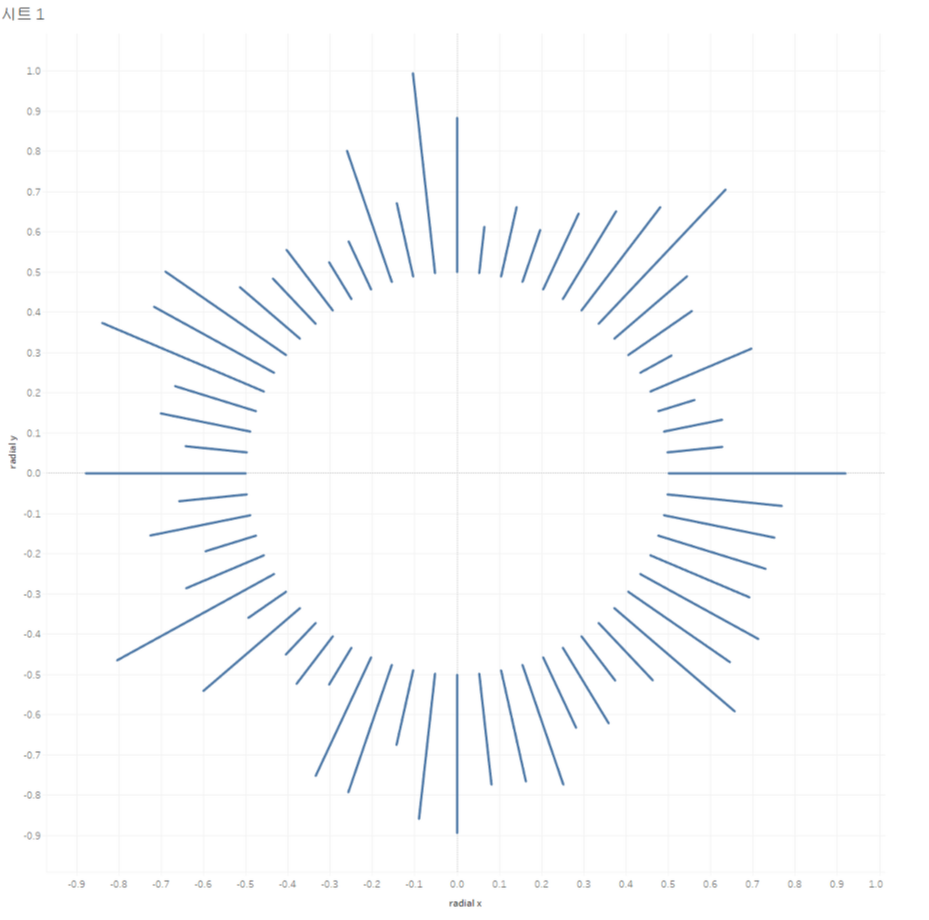
오류 해결 방법
라인이 아닌 점이 나오는 문제는 역시 union이 잘 되지 않아서 path order가 안먹어서 였음. 바꿔줄 건 union의 형태 뿐이다
이유는 모르겠지만 union 시 정상적으로 될 경우

이렇게 테이블 이름이 두개로 나옴. 안 된 경우에는 행은 2배로 중복되어 나왔는데 테이블 명이 똑같았음 ㅠ
union은 일단 데이터 원본 탭에서 해당 테이블을 더블클릭한다음 (테이블 앞에 파란 선이 나오는 상태로 만들기) 옆 파일에 동일한 이름의 테이블을 아까 클릭한 테이블 위에 높으면 밑에 '유니온으로 테이블 끌기'가 나온다. 그 위에 드래그앤 드롭 해줄 경우 그 파란 선이 있는 테이블 명 뒤에 '+'가 생김. 그 상태여야만 이 radial 그래프를 그릴 수 있다.
[응용]

기존 넷플릭스 대시보드에 존재했던 [Line size]라는 필드를 활용하여 두께와 색을 넣었다
아무래도 작아지면서 커지는 라인을 구현하기 위해서 만들어 둔 필드같다

연도별 필드를 계산해서 빼준 후 색상에 넣고, 간격이 넓어진 만큼 해당 공간을 활용하기 위해 레이블을 넣었다
number 기준으로 최댓값만 넣어보려 했으나, 자꾸 레이블이 두개가 넣어져서 그냥 모든 영화에 레이블 넣음..^^;
솔직히 보기엔 구림.

superstore 데이터로 sales를 구현했다
색상에 order date(연속형)을 넣어서 진할수록 최근이다
아까의 데이터와 달리, 값이 많기 때문에 간격이 무척 촘촘하다
자동적으로 각도 및 길이를 조정하는 형태의 수식을 작성했기 때문에 간격은 임의로 수정할 수 없는 듯 하다
그러므로 데이터의 양에 따라 형태가 달라짐에 유의해야 한다
--
다른 데이터

이렇게 안쪽에 겹칠 수도 있다
diamond price data의 경우 막상 만들고 보니 다 만 얼마로 미세한 차이여서 유의미해 보이지 않았다
그래서 단순하게 계산된 필드 만들어서 -10000 해줬더니 묘하게 그래프가 눌렸음 ㅎ 날짜를 넣고 싶었는데 생각보다 까다로움. 연구해봐야 할 듯
--
느낀점
일단 방사형 데이터의 특징은 보기가 예쁨
전체 대시보드의 가운데에 뭔가 강조하고 싶은 데이터가 있을 때 사용하면 좋을 것 같음
극단값을 알기 좋음
튀는 값이 눈에 바로 띄기 때문에, 레이블을 활용하여 크기가 평균보다 훨씬 높은 값들을 잡아내기 좋음
극단값이 몇개나 있는지 알기도 좋음
다만 전체적인 분포를 알고 싶으면 도넛을 쓰는 게 훨씬 나을듯 (비중같은)
값의 크기가 비슷할 경우에도 미학적으로 메리트가 없으며, 알아보기도 힘들다
추가적으로는 간격이나 두께, 색으로만 데이터를 확장시킬 수 있다
넷플릭스의 경우 라인의 두께를 조정하여 위에 헤드를 얹어 혜성 모양으로 만들었는데
이를 위해서는 date와 같은 연속형 데이터에 대해 계산필드를 써야 한다
또 지금은 두 원의 크기가 같은데, 왜 comet은 원의 크기가 달라지는가 미스테리다
더 알아보아야 할듯
'Tableau' 카테고리의 다른 글
| [Tableau] Tabpy로 감성분석 시트 만들기 (0) | 2021.08.12 |
|---|---|
| [vizable] 주간 대시보드 작성 : valorant dashboard 작성중 (0) | 2021.07.27 |
| [태블로] 태블로에 xml, json 파싱해오기 (0) | 2021.07.06 |
| [vizable] 대시보드 수정(대시보드 제작 계획 및 실행) (0) | 2021.06.26 |
| [vizable] 2주차 과제: 차트 제작과 대시보드 배치 (0) | 2021.06.01 |



